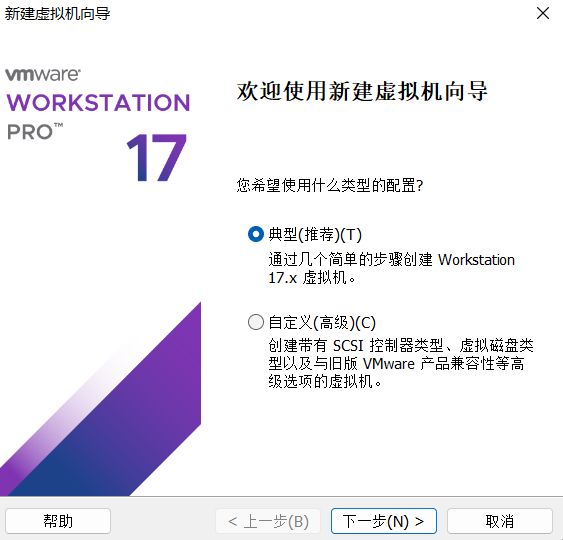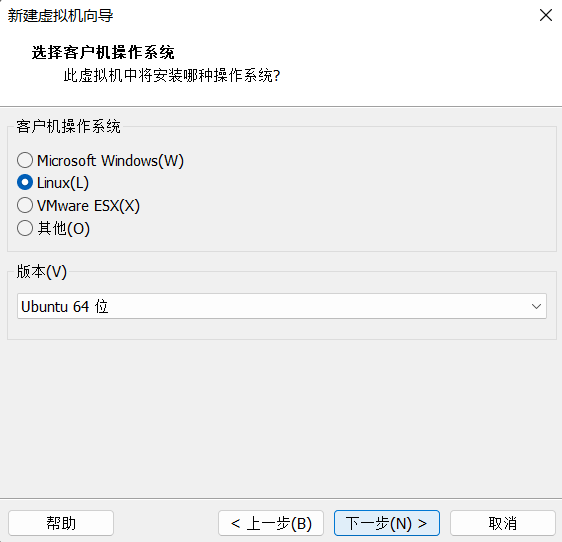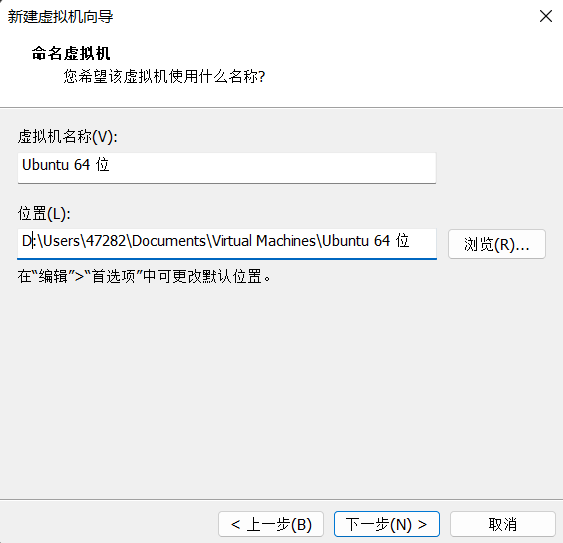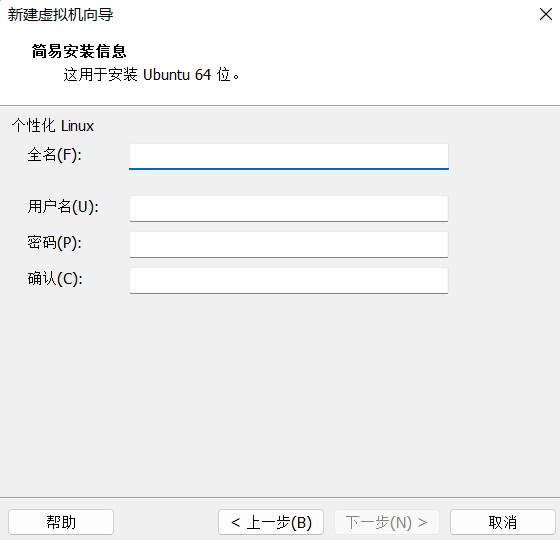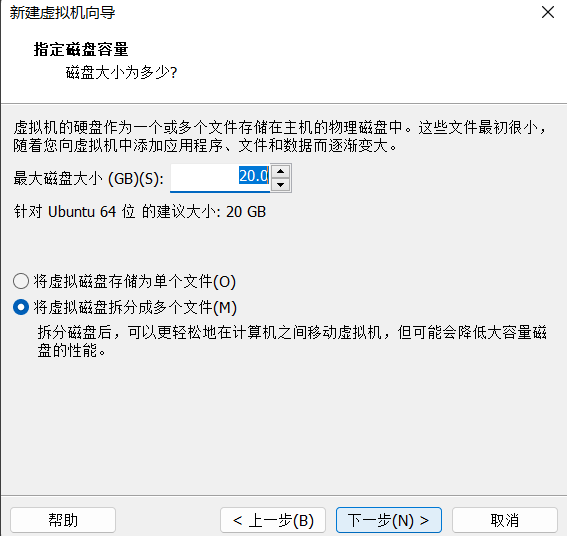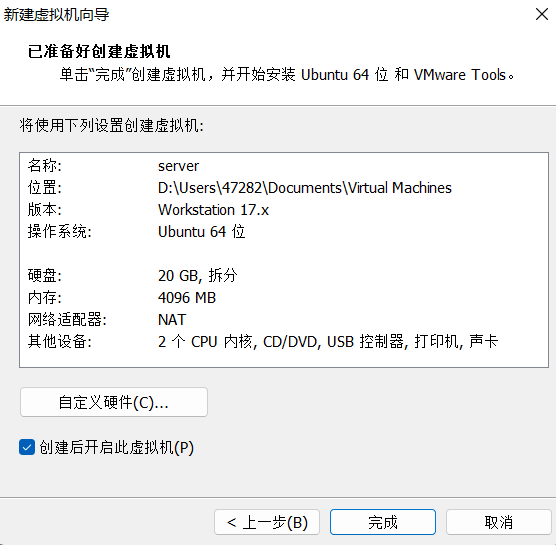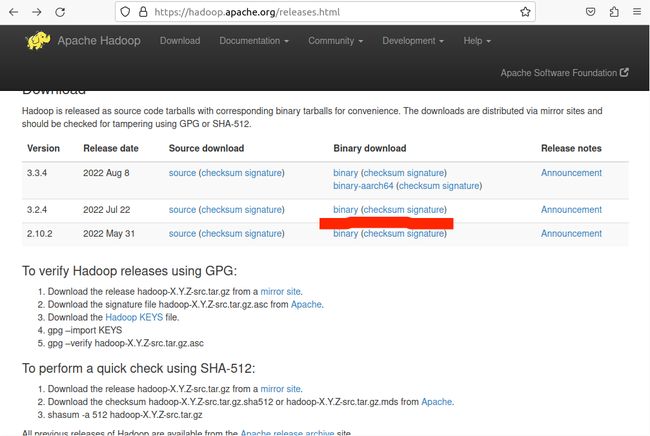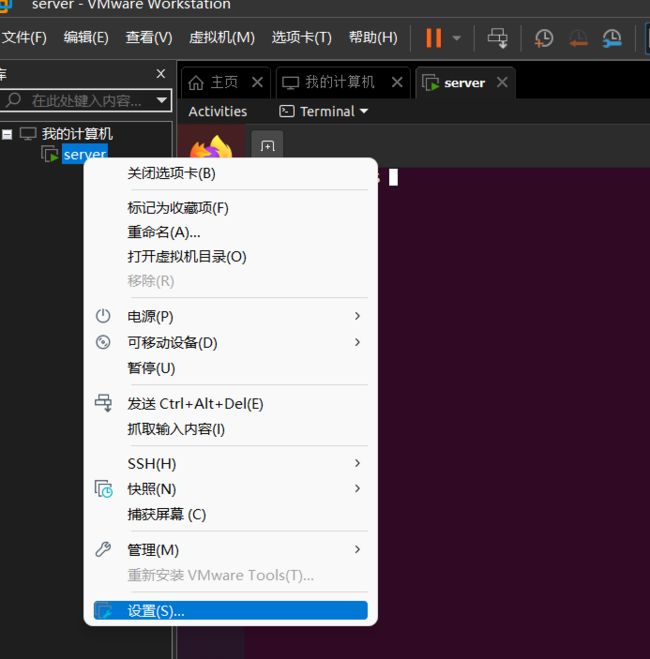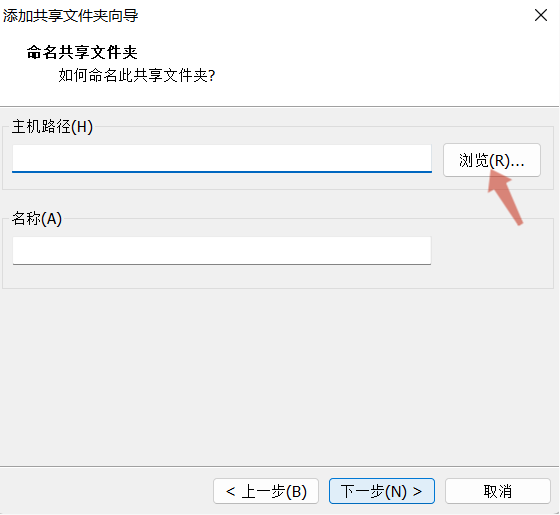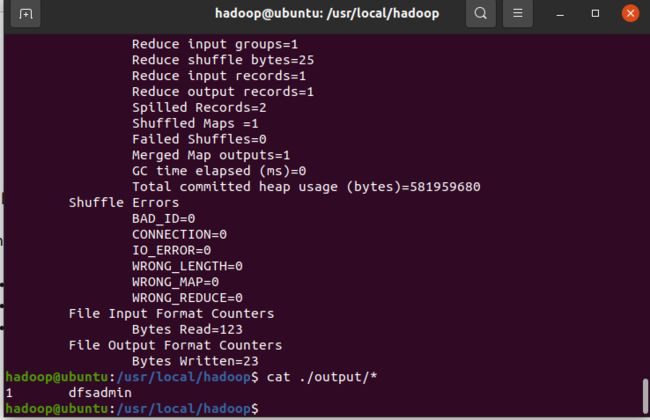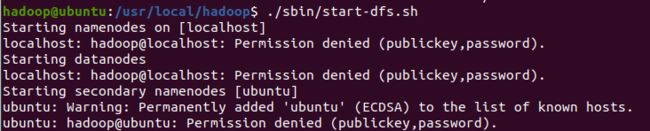Hadoop 安装与配置
创建虚拟机
这里需要下载ubuntu操作系统
创建一个hadoop用户,并使用/bin/bash 作为shell
虚拟机打开成功后,打开终端Terminal,开始创建hadoop用户
sudo useradd -m hadoop -s /bin/bash为hadoop设置一个密码
sudo passwd hadoop为后续操作方便,这里对hadoop用户添加管理员的权限
sudo adduser hadoop sudo右上角注销登录,使用我们新添加的hadoop用户
选择 Switch User,更换到我们刚刚创建的新用户hadoop
以上可以在创建虚拟机时直接创建为hadoop。
这里我们先对电脑上的软件更新一下,避免后续软件安装时因为软件没有更新而失败
sudo apt-get update3.hadoop 中的集群单点模式需要使用到SSH登录,Ubuntu默认参数了SSH client,我们需要再安装SSH Server
sudo apt-get install openssh-server我们使用SSH登录远程服务器
ssh localhost这里需要输入yes
因为每次需要输入密码,同时hadoop启动需要免密,我们须配置成无密码登录
首先退出ssh,回到终端窗口
exit进入到ssh目录中
cd ~/.ssh/然后利用ssh-keygen生成密钥
ssh-keygen -t rsa会有提示,都按回车就可以
然后将密钥加入到授权中,此时再使用ssh localhost命令就无需登录密码了
cat ./id_rsa.pub >> ./authorized_keys4.安装jdk
接下来我们需要安装java环境,cd返回主目录,安装jdk-8
sudo apt-get install openjdk-8-jdk查看java版本
java -version然后配置java环境
gedit ~/.bashrc在文件最前面添加
export JAVA_HOME=/usr/lib/jvm/java-8-openjdk-amd64使环境变量生效
source ~/.bashrc查看设置的环境变量是否生效
echo $JAVA_HOME查看是否是自己安装的java路径和版本
java -versionwhereis java以上安装和配置好后,就可以安装hadoop了.
5.下载hadoop
5.1 方法一
hadoop的安装包可以从火狐浏览器直接下载
链接:https://hadoop.apache.org/releases.html
解压
sudo tar -zxf ~/Downloads/hadoop-3.2.4.tar.gz -C /usr/local/5.2 方法二
或者通过手动下载,共享hadoop压缩包的文件夹
接着进入共享文件夹
cd /mnt/hgfsls共享文件夹的地址,根据实际情况
cd BaiduNetdiskDownload/ ls注意版本不同要修改,根据实际下载版本
sudo tar -zxvf hadoop-3.1.0.tar.gz -C /usr/local/ 6. 进入local目录,查看hadoop安装情况
cd /usr/local/使用ls可以看到,现在的文件夹名为hadoop-3.2.4(根据下载版本),为了方便,我们将文件夹名称改为hadoop
sudo mv hadoop-3.2.4 hadoop然后修改文件权限
sudo chown -R hadoop ./hadoop可以来查看我们解压的hadoop是否可用
cd hadoop./bin/hadoop version7.hadoop 单机模式调试
Hadoop 默认模式为非分布式模式,无需进行其他配置即可运行。非分布式即单 Java 进程,方便进行调试。
我们可以执行例子来感受下 Hadoop 的运行。选择运行 grep 例子,我们将 input 文件夹中的所有文件作为输入,筛选当中符合正则表达式 dfs[a-z.]+ 的单词并统计出现的次数,最后输出结果到 output 文件夹中。
mkdir ./inputcp ./etc/hadoop/*.xml ./input./bin/hadoop jar ./share/hadoop/mapreduce/hadoop-mapreduce-examples-*.jar grep ./input ./output 'dfs[a-z.]+'cat ./output/* 可以看到符合正则的单词出现了一次
Hadoop默认不会覆盖结果文件,因此再次运行上面实例会提示出错,需要先将./output删除
rm -r ./output8.hadoop伪分布式配置
接下来是hadoop伪分布式配置。Hadoop 可以在单节点上以伪分布式的方式运行,Hadoop 进程以分离的 Java 进程来运行,节点既作为 NameNode 也作为 DataNode,同时,读取的是 HDFS 中的文件。
Hadoop 的配置文件位于 /usr/local/hadoop/etc/hadoop/ 中,伪分布式需要修改2个配置文件 core-site.xml 和 hdfs-site.xml 。Hadoop的配置文件是 xml 格式,每个配置以声明 property 的 name 和 value 的方式来实现。
gedit ./etc/hadoop/core-site.xml
hadoop.tmp.dir
file:/usr/local/hadoop/tmp
Abase for other temporary directories.
fs.defaultFS
hdfs://localhost:9000
接着配置hdfs文件
gedit ./etc/hadoop/hdfs-site.xml
dfs.replication
1
dfs.namenode.name.dir
file:/usr/local/hadoop/tmp/dfs/name
dfs.datanode.data.dir
file:/usr/local/hadoop/tmp/dfs/data
Hadoop 的运行方式是由配置文件决定的(运行 Hadoop 时会读取配置文件),因此如果需要从伪分布式模式切换回非分布式模式,需要删除 core-site.xml 中的配置项。
配置完成后,执行 NameNode 的格式化:
./bin/hdfs namenode -format接着开启 NameNode 和 DataNode 守护进程。
./sbin/start-dfs.sh或者使用all来开启/结束hadoop全部进程
./sbin/start-all.sh
./sbin/stop-all.sh启动完成后,可以通过命令 jps 来判断是否成功启动
jps成功启动后,可以访问 Web 界面 http://localhost:9870 查看 NameNode 和 Datanode 信息
上面的单机模式,grep 例子读取的是本地数据,伪分布式读取的则是 HDFS 上的数据。要使用 HDFS,首先需要在 HDFS 中创建用户目录:
./bin/hdfs dfs -mkdir -p /user/hadoop接着将 ./etc/hadoop 中的 xml 文件作为输入文件复制到分布式文件系统中
./bin/hdfs dfs -mkdir input./bin/hdfs dfs -put ./etc/hadoop/*.xml input复制完成后,可以通过如下命令查看文件列表
./bin/hdfs dfs -ls input伪分布式运行 MapReduce 作业的方式跟单机模式相同,区别在于伪分布式读取的是HDFS中的文件
./bin/hadoop jar ./share/hadoop/mapreduce/hadoop-mapreduce-examples-*.jar grep ./input ./output 'dfs[a-z.]+'查看运行结果的命令
./bin/hdfs dfs -cat output/*我们也可以将运行结果取回到本地:
rm -r ./output 先删除本地的 output 文件夹(如果存在)
将 HDFS 上的 output 文件夹拷贝到本机
./bin/hdfs dfs -get output ./output cat ./output/*# 删除 output 文件夹
./bin/hdfs dfs -rm -r output 关闭Hadoop
./sbin/stop-dfs.sh9.问题总结
9.1 gedit出现无法连接的情况
修改java环境时,gedit可能会出现Unable to init server 无法连接的情况,使用命令:
xhost local:gedit出现non-network local connections being added to access control list 表示解决,若出现xhost: unable to open display “”,则使用命令:
export DISPLAY=:0
xhost local:gedit即可解决。或者不使用gedit命令,使用nano或者vim命令替代。
9.2 开启守护进程时出现Permission denied (publickey,password).
原因未配置ssh 免密登录。
9.3 安装SSH server时,sudo apt-get install openssh-server 命令后出现:
解决:
sudo rm /var/lib/dpkg/lock-frontend
sudo rm /var/lib/dpkg/lock
sudo rm /var/cache/apt/archives/lock三个都用了一遍,不知道哪个起了作用。
10.参考资料
【什么是Hadoop,浅谈大数据框架Hadoop】https://www.bilibili.com/video/BV1WN411Q7wC?vd_source=d238ba72fa82353a469bcc36b64d8aa2
(63条消息) Hadoop史诗级入门详解_hadoop详解_红糖番薯的博客-CSDN博客
Hadoop安装教程_单机/伪分布式配置 - 简书 (jianshu.com)